
Nén tệp là thứ có thể rất hữu ích trong nhiều trường hợp. Đặc biệt nếu chúng ta sẽ gửi các tệp qua email và chúng quá nặng. Đó là một cách tốt để tiết kiệm không gian. Chúng tôi thường sử dụng các công cụ của bên thứ ba cho việc này. Nhưng thực tế là trong Windows 10, chúng ta có một cách để nén các tập tin mà không cần sử dụng các chương trình khác.
Đây là một tính năng có sẵn trên tất cả các máy tính Windows 10. Vì vậy, chúng ta có thể sử dụng nó bất cứ khi nào chúng ta muốn nén hoặc giải nén các tập tin. Bằng cách này, chúng tôi tránh phải tải xuống các chương trình của bên thứ ba. Tính năng này hoạt động như thế nào?
Thực tế là chức năng này trong Windows 10 không ẩn lắm. Nó nằm trong menu ngữ cảnh, cụ thể là trong tùy chọn gửi tới. Vì vậy, chúng tôi thấy nó thường xuyên khi chúng tôi làm việc với các tệp trên máy tính của mình. Chúng ta phải làm gì trong trường hợp này?

Đầu tiên, chúng ta phải chọn các tệp và thư mục mà chúng ta muốn nén. Khi chúng tôi có chúng, chúng tôi chọn chúng, chúng tôi nhấp vào bất kỳ ai trong số chúng với nút chuột phải. Bằng cách này, menu ngữ cảnh sẽ xuất hiện và chúng tôi thấy rằng một trong các tùy chọn là Gửi tới. Chúng tôi nhấp vào nó. Một trong những lựa chọn mà chúng tôi nhận được là Gửi tới> Thư mục nén (đã nén).
Tiếp theo, chúng ta sẽ nhận được một thư mục mới ở vị trí đó. Nó là một thư mục chứa các tập tin nén. Chúng tôi có thể nhập nó và chúng tôi sẽ thấy rằng các tệp mà chúng tôi đã nén một vài phút trước đây xuất hiện. Nếu chúng tôi muốn, chúng tôi có thể thay đổi tên. Tệp này hiện đã sẵn sàng để chúng tôi chia sẻ qua email hoặc theo cách chúng tôi muốn.
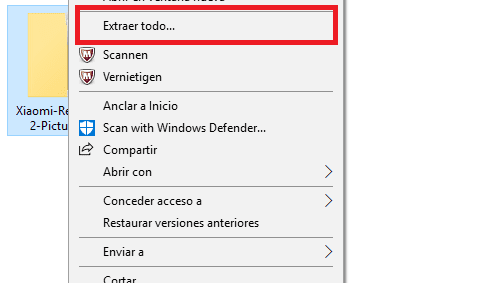
Nếu chúng ta là những người đã nhận được một tập tin dạng này, thì rất dễ dàng lấy được tất cả các tập tin đó. Chúng tôi nhấp vào nút bên phải trên thư mục đã nói và Trong menu ngữ cảnh của Windows 10, một trong những tùy chọn xuất hiện là giải nén mọi thứ. Vì vậy, chúng tôi chỉ cần nhấp vào tùy chọn đó.